win10 开始屏幕 磁铁程序图标不显示 解决 |
您所在的位置:网站首页 › win10磁贴图标消失 › win10 开始屏幕 磁铁程序图标不显示 解决 |
win10 开始屏幕 磁铁程序图标不显示 解决
|
win10 系统的全屏开始屏幕(设置方法:桌面空白处右键菜单–>个性化–>开始–>使用全屏开始屏幕)还是很酷炫好用的。我一般把桌面清空,程序都放到这里,既方便有好看,还很有条理。 最新的方法是直接在磁铁应用图标右键打开文件所在位置,将对应的应用快捷方式删除。之后重新找到应用的exe文件,固定到开始屏幕。目前重启了几次,依然有效。 ——————————————以下方法若干次重启后失效----------------------------------------------------------------------------------- 查了一下资料,百度经验和CSDN博客这两种方法,我这都没起作用。但是基本意思就是因为图标的缓存出现了问题。那我就尝试修改程序图标,果然起作用了。具体步骤如下: 找到不正常显示的程序的位置,一般可以通过在开始菜单,右键该图标-->更多-->打开文件位置找到程序的快捷方式或者启动文件。右键该程序,属性 点击更改图标,随便选一个新的图标,确认。 点击更改图标,随便选一个新的图标,确认。
这时候开始屏幕中的程序图标就恢复了。 将图标改回去也没影响。过程中没有重启,不知道有没有影响,后续补充吧。 |
【本文地址】
今日新闻 |
推荐新闻 |
 但是其使用过程中经常会出现某个程序的图标不显示的情况,如下图所示:
但是其使用过程中经常会出现某个程序的图标不显示的情况,如下图所示: 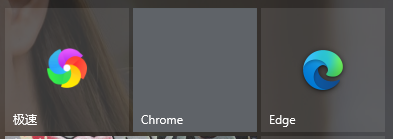 图中的chrome浏览器的图标不显示。十分影响美观和使用的心情。 ----------------------------------------------------------------最新方法更新----------------------------------------------------------------------------------------------------
图中的chrome浏览器的图标不显示。十分影响美观和使用的心情。 ----------------------------------------------------------------最新方法更新----------------------------------------------------------------------------------------------------